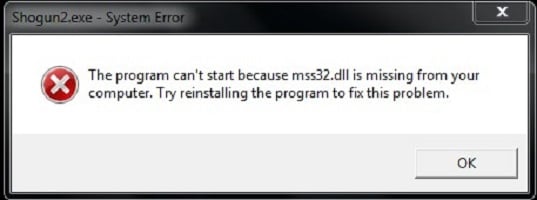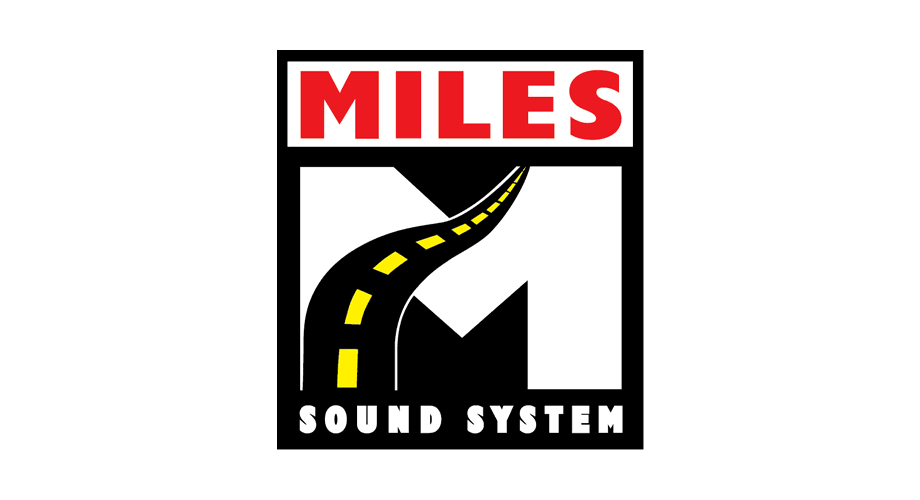Обширный FAQ по проблемам запуска и сетевой игры Modern Warfare 3
а) Сейчас мы говорим про пиратку, уточню сразу. Итак, устанавливая пиратскую копию MW3, которую вы скачали с торрента (если вы уверены, что ТАМ НЕТ ВИРУСОВ!), сделайте следующее:
1. Отключите антивирус.
2. Отключите брандмауэр. На 7 винде это делается так: Пуск—->Панель управления——>Брандмауэр Win (вкладка «мелкие значки»)——>включение и выключение брандмауэра——ВЫКЛЮЧИТЬ.
3. Установите Даемон Тулс или Алкоголь 120% (чтобы открыть образ).
Выполняйте шаги установки. Все антивирусные проги выключить. Браузеры закройте. Только установка игры, чтобы не было конфликтов.
б) Независимо от того, пиратка или лицуха, выполните следующие действия:
1. Обновите драйвера для видеокарты ( ищите их только на офф сайтах).
2. Обновите Директ Икс (он есть на официальном сайте Майкрософт).
3. Если у вас видеокарта от NVidia, не забудьте при установке поставить ФизикС.
Итак, игра вроде бы установилась нормально, но при запуске выходят различные ошибки. Мы собираемся рассказать вам пути решения для лицензионных копий MW3:
1. При ошибке «reliable command buffer overlow» в Modern Warfare 3 перезагрузите компьютер. Должно помочь. Или прочитайте пункт 6 про одиночку.
2. При ошибке «Сould not load localization.txt. Please make sure Call of Duty Modern Warfare 3 is run from the correct folder» проверьте, чтобы в именах папок до МВ3 не было русских букв и символов! Путь к папке ДОЛЖЕН ВЫГЛЯДЕТЬ примерно таким образом: D:SteamMW3, то есть имена всех папок названы на АНГЛИЙСКОЙ РАСКЛАДКЕ.
3. Как сделать Modern Warfare 3 на русском? Скачали Modern Warfare 3 из Стима, а она вся на английском? Делаем следующее — открываем Стим, Библиотека — все игры — находим МВ3—свойства—-выбираем язык для игры—Русский.
4. Ошибка вида «Create 2DTexturte…потом цифры, цифры….Ran out of memory» исправляются снижением качества графики. Ставьте с максимальных на высокие, с высоких — на средние и тд.
5. Вылет из игры с сообщением «неопознанная ошибка Директ Икс» решается установкой настроек видео текстур MW3 на «Авто». В дополнительных настройках видео поставьте Качество теней — Автоматически. Если не поможет, ставьте Вручную и меняйте параметры на Высоко. Если и это не поможет, скиньте все значения видео по умолчанию (это поможет 100%). p.s. вначале пробуйте первые два варинта, ибо третий вариант сильно ухудшает графику в игре.
6. Ошибки вида «Could not load image scrollbar arrow up» решаются переустановкой Modern Warfare 3.
7. Ошибка вида «Could not find zone code post gfx» решается установкой игры с ДИСКА. Эта ошибка языков игры — например, сингл у вас на русском, а мульт — на английском. Меняйте языки.
8. Чтобы открыть ваш NAT (НАТ) в сетевой игре Modern Warfare 3, делаем следующее: заходим в настройки модема из браузера через адрес (192.168.1.1 ну или что-то такое, для каждого модема адрес дан), раздел Advanced Setup — >LAN, ставим галочку Enable UPnP. Нажимаем Save для сохранения и Save/Reboot для сохранения новых настроек модема. NAT открыт!
Если вы не нашли нужную вам ошибку или путь решения ничем не помог, то попробуйте сделать следующее:
Основные варианты пути решения всех проблем с Modern Warfare 3
1. Если заходит в игру — делайте текстуры на Авто. Помогает при многих ошибках с вылетами и несоответствиями директ икса.
2. Если комп (особенно это характерно для ноутов) просто вырубается и начинает перезагружаться — проверьте температуру корпуса, возможен перегрев видеокарты или др. железа.
3. Очень распространенная ошибка-имена папок до MW3 не должны содержать русских символов и букв. Все папки именуем только на английской раскладке!
4. И самый-самый полезный путь решения большинства проблем — ПЕРЕУСТАНОВИТЕ ИГРУ. Помогает в 75% случаев. Судя по отзывам.
5. Если у вас есть лицензионные диски, а Стим их не видит и качает игру сам, то делаем так: меняем в регионе загрузки стима страну, например, с центральной России на что-нть далекое (Сингапур, Италия, и тд), сохраняем, перезапускаем стим, начинаем загрузку с диска.
6. Ошибка при прохождении одиночной кампании «Когда прохожу миссию, особо важная персона(или чёто вроде этого), после того как на парковке мы вместе с танком падаем на пару этажей вниз, потом выходим на улицу, пробивая стену выезжает второй дружественный танк, разворачивается, я бегу около него и меня выкдывает в главное меню игры с надписью «reliable command buffer overlow». У меня лицуха. Комп перезагружал, всё тоже самое. Чё делать? ЕСТЬ РЕШЕНИЕ!Нужно не идти по дороге или улице, а прыгать внутрь здания с разбитыми окнами справа. Там будет несколько врагов там, вы будете убивать их, выйдите из здания на другую сторону и контрольно-пропускной пункт спасет.
7. Проверьте целостность кэша в Modern Warfare 3. Это делается так: Стим—> библиотека игр — потом правой кнопкой на игру — свойства ——> локальные данные-проверить целостность кэша. Он проверит, мб что-то докачает. Запускайте игру.
8. Скачал СOD3 пытался кучу различных кряков поставить но ничего не получалось постоянно выдавало ошибку «iw5sp.exe. Тут я чисто случайно зашел в стим и в библиотеке нажал добавить игру, довел до этого файла, нажал на него теперь уже игра запустилась через стим. Короче, у кого такая же проблемы так же сделайте.
9. У меня в меню вместо букв непонятные каракули и цветные квадратики.Подскажите че делать. Попробуйте поменять расширение экрана соответствуещее твоему монитору!
Обращаюсь ко всем, кто может зайти в мультиплеер или одиночку мв3, но потом следует ошибка: не трогайте настройки видео, пусть система определит их на АВТО, либо АВТО — либо минимум всего! Затем сохраняем, перезагружаем компьютер и пробуем играть! И никогда не сворачивайте игру, чтобы закрыть браузеры, антивирусы и тд. Это всё делается до запуска игры! Иначе вы рискуете словить вылет и «неопознанную ошибку Direct X в Modern Warfare 3»! Экстра настроек видео быть НЕ ДОЛЖНО!
СВЕЖЕЕ ОБНОВЛЕНИЕ СТАТЬИ ОТ 13 ноября!
WIN_CONFIGURE_UPDATED_BODY
«с момента последнего запуска Modern Warfare 3 были изменены рекомендуемые настройки.
Вы хотите, чтобы игра установила новые оптимальные настройки для вашего оборудования?
Рекомендуется для большинства игроков.
Будут изменены только системные настройки, управление останется прежним.»
WIN_LOW_MEMORY_BODY
«Похоже, что у вас недостаточно виртуальной памяти.
Это может привести к медленной работе игры, либо к полному зависанию.
Настоятельно рекомендуется закрыть несколько запущенных программ перед запуском Modern Warfare 3.
Вы хотите запустить Modern Warfare 3 в любом случае?»
WIN_LOW_MEMORY_TITLE
«Недостаточно памяти»
WIN_COLORDEPTH_WARN_BODY
«Скорее всего, при текущих настройках глубины цвета рабочего стола, инициализация окна будет невозможна. Выберите
‘OK’, если хотите сделать попытку. Нажмите ‘Отмена ‘ для выхода.»
WIN_COLORDEPTH_WARN_TITLE
«Низкая глубина цвета рабочего стола»
WIN_COMPUTER_CHANGE_BODY
«Похоже, что с момента последнего запуска Modern Warfare 3 ваш компьютер был изменен.
Вы хотите, чтобы игра установила оптимальные настройки для вашего нового оборудования?
Рекомендуется для большинства игроков.
Будут изменены только системные настройки, управление останется прежним.»
WIN_COMPUTER_CHANGE_TITLE
«Установить оптимальные настройки?»
WIN_DISK_FULL_BODY
«Modern Warfare 3 не может произвести запись файла. Возможно, на диске закончилось место.»
WIN_DISK_FULL_TITLE
«Ошибка записи файла»
WIN_IMPROPER_QUIT_BODY
«Похоже, что Modern Warfare 3 в прошлый раз не был закрыт должным образом.
Вы хотите запустить игру в безопасном режиме?
Рекомендуется для большинства игроков.
Будут сброшены только системные настройки, управление останется прежним.»
WIN_IMPROPER_QUIT_TITLE
«Запустить в безопасном режиме?»
WIN_ERROR
«Неустранимая ошибка»
WIN_NO_STEAM
«Для запуска игры сначала нужно запустить Steam.»
WIN_OUT_OF_MEM_BODY
«Ошибка — недостаточно памяти. Возможно, закончилось место на жестком диске.»
WIN_OUT_OF_MEM_TITLE
«Ошибка — недостаточно памяти»
WIN_UNABLE_LOAD_DLL_BODY
«Не удалось загрузить DLL. Возможно, недостаточно оперативной памяти или места на жестком диске, либо необходимые DLL файлы отсутствуют.»
WIN_DIRECTX_INIT_TITLE
«Ошибка DirectX»
WIN_DIRECTX_INIT_BODY
«Неопознанная ошибка DirectX.
Сверьтесь с файлом справки, для поиска возможных решений.»
WIN_MSS_INIT_FAILED
«Ошибка инициализации Miles sound system.
Проверьте, установлены ли самые последние версии DirectX и драйверов звукового устройства.»
WIN_COULDNT_START_PROCESS
«Невозможно запустить процесс»
Обновлено: 29.01.2023
Q: В миссии с сопровождением танков игра вылетает в меню.
A: Запомните место вылета и когда дойдете до него, то зайдите в здание справа, далее проходите через него уже без вылетов.
Q: Игра вылетает на рабочий стол с ошибкой, содержащей ссылку на DirectX.
A: Поставьте настройки графики ниже, чем у Вас сейчас стоят.
- Качаем архив с торрент-файлом.
- Меняем в стиме язык игры на English.
- Распаковываем скачанные файлы в папку с игрой с заменой.
- Затем качаем этот архив и кидаем его в папку C:Program Files (x86)Steamsteamappscommoncall of duty modern warfare 3zoneenglish.
- Запускаем и радуемся.
Q: Игра тянет игру с сервера, не смотря на то, что диск в дисководе.
A: После активации в окне требуемого места на диске необходимо разорвать сетевое соединение.
Если есть что добавить в FAQ, я вас жду в своей личке.
__________________
So let it be written
So let it be done
I’m sent here by the chosen one
So let it be written
So let it be done
To kill the first born pharaoh son
I’m creeping death
В конфиге всё исправлялось, а после патч выпустили. Тут мне кажется, можно в конфиге поэкспериментировать.
Если ты в Steam не ставил русский, то русская версия качаться не может.
Вроде как нашел решение: в настройках сглаживание дыма надо отключить. Мне помогло, по крайней мере пока что дёргания не заметны.
Проблему решил не до конца,заметны не большие дергания всё равно.
Если ты в Steam не ставил русский, то русская версия качаться не может.
Ставил в настройках игры, но потом опять поменял на англ. Похоже, поздно уже)
кстати добавьте в шапку что в файле localization.txt есть переводы ошибок
WIN_COMPUTER_CHANGE_BODY
» Конфигурация вашего компьютера изменилась со времени последнего запуска игры.
Выполнить автоматическую настройку параметров в соответствии с характеристиками нового оборудования?
Это действие рекомендуется выполнить в большинстве случаев.»
WIN_COMPUTER_CHANGE_TITLE
«Установить оптимальные параметры?»
WIN_DISK_FULL_BODY
«Не удалось записать файл. Возможно, на жестком диске нет места.»
WIN_DISK_FULL_TITLE
«Ошибка записи файла»
WIN_IMPROPER_QUIT_BODY
«В последний раз игра была завершена некорректно. Запустить ее в безопасном режиме?
Это действие рекомендуется выполнить в большинстве случаев. Команды управления при этом изменены не будут.»
WIN_IMPROPER_QUIT_TITLE
«Запустить в безопасном режиме?»
WIN_ERROR
«Неустранимая ошибка»
WIN_OUT_OF_MEM_BODY
«Недостаточно памяти. Возможно, на жестком диске слишком мало свободного пространства.»
WIN_OUT_OF_MEM_TITLE
«Недостаточно памяти»
WIN_UNABLE_LOAD_DLL_BODY
«Не удалось загрузить DLL. Возможные причины: нехватка памяти, нехватка дискового пространства, отсутствие файлов DLL.»
WIN_DIRECTX_INIT_TITLE
«Ошибка DirectX»
WIN_DIRECTX_INIT_BODY
«Произошла неустранимая ошибка DirectX.
За инструкциями по решению проблемы обратитесь к файлу Readme.»
WIN_MSS_INIT_FAILED
«Не удалось инициализировать Miles sound system.
Убедитесь, что в системе установлены последние версии DirectX и драйверов звуковой карты.»
Димон_full,
файл расположен в *Call of Duty Modern Warfare 3players2config.cfg
редактируется любы текстовым редактором
СreatiVe,
да я свой затыркал уже одна байда, DRUGS COFEEE NO NO NO ))
1. Как мне сохранить свой ранг, если понадобиться переустановить игру или систему?
1)Сохраняем свою папку players, которая находится в основной директории игры.
2)Сохраняем свой ключ, который вы вводили при установке или в свойствах сетевой игры.
. Если вы позабыли свой ключ, делаем следующее:
“Пуск — Выполнить — regedit — ок — ищем каталог: HKEY_LOCAL_MACHINESOFTWAREActivisionCall of Duty 4 — в каталоге ищем параметр “codkey” — он и есть ваш ключ.
Ну а восстановить все просто:
Замените папку players, вашей сохраненной. И точно также через реестр вбейте ваш ключ. Он привязан к файлу вашего ранга “mpdata”, который находится в папке players)
Либо зайдя в меню игры, введите его в сетевых настройках. Затем не выходя из игры обязательно зайдите на сервер, ваш ранг должен сохраниться.
2. Я долго играл на «пиратке» и набил 55-й левел. Теперь я поумнел и купил лицензионный диск с игрой. Как мне, при переустановке игры (и соответственно ключа) сохранить свои достижения?
1. Сохраняем свой файл mpdata и пиратский ключ(импорт ключа реестра), который вы ввели при установке…Т.е. этот ключ привязан к mpdata. HKEY_LOCAL_MACHINESOFTWAREActivisionCall of Duty 4 параметр codkey
2. После установке лицензионной русской версии, создайте профиль в игре, потом замените mpdata тем файлом, что сохранили ранее (Call of Duty 4playersprofilesпрофиль игрокаmpdata).
3. Экспортируйте ключ реестра, что сохранили ранее (HKEY_LOCAL_MACHINESOFTWAREActivisionCall of Duty 4 параметр codkey)
4. Запускаете игру и теперь уже ИЗ ИГРЫ вбиваете лицензионный ключ, который был на коробке русской лицензии.
5. После этого обязательно подключитесь к серверу, что бы проверить, что ваши достижения сохранены.
3. После установки игры при запуске выпрыгивает таблица :
“Выход из Call of Duty 4: Modern Warfare во время предыдущего запуска игры был совершен некорректно.
Хотите запустить игру в безопасном режиме? ДА — НЕТ”
При нажатии ДА или НЕТ выпрыгивает отчёт системы об ошибке, после чего всё закрывается.
iw3sp.exe — обнаружена ошибка. Приложение будет закрыто. Приносим извинения за неудобства.
AppName: iw3sp.exe AppVer: 0.0.0.0 ModName: mssmp3.asi
ModVer: 0.0.0.0 Offset: 00001292 и т.д.
1. Зайти в директорию *…Activision/Call of Duty 4 — Modern Warfare/miles *
2. Файл mssmp3.asi либо удалить, либо переименовать в mssmp3.bak
Либо, если установлена Call of Duty 2, перенесите аналогичный файл из Call of Duty 2miles в папку miles из CoD 4 и замените один файл другим
4. У меня периодически текстуры либо их часть отображаются черным. А бывает, что при запуске весь экран-черный. Это что, баг с текстурами?
Нет, это проблема с драйверами.
Рекомендуется скачать последние версии драйверов от Nvidia, в которых данная ошибка исправлена
5. Я купил лицензионный диск, а игра не принимает мой ключ. Что это может быть?
Часть тиража содержит опечатки в ключе к диску. Запомните, в ключах никогда не используют букву “О”, только цифру 0. Если в установочном коде на диске вы видите “О” или “0R43;, но ни один вариант не подходит и игра ругается на неправильный ключ, то эта буква “Q”
6. В Windows Vista одиночная игра идет нормально, сетевая игра (multiplayer) не запускается или падает. Что мне делать?
1. Жмем на панели рабочего стола в иконку ЗВУК правой кнопкой мыши.
2. Выбираем ЗАПИСЫВАЮЩИЕ УСТРОЙСТВА.
3. В полученном окне жмем ПРАВОЙ кнопкой мыши и в выпавшем меню ставим галку напротив ПОКАЗАТЬ ОТКЛЮЧЕННЫЕ УСТРОЙСТВА.
4. На появившемся в окне СТЕРЕОМИКШЕРе правой кнопкой жмем ВКЛЮЧИТЬ.
5. Всё, сетевой CoD4 (файл iw3mp.exe) под Vista теперь запускается и работает.
7. Я заметил такую штуку что при игре на некоторых серверах с экрана исчезает и карта и прицел и все остальные менюшки, единственное что остаётся это ники игроков ну и сама картинка. В чём может быть дело?
А так же не подсказывает о лежащем на полу оружии и т.д. Это всего лишь “HARD” настройки сервера и больше ничего.
8. Я хотел поиграть, но при запуске мне выдало такую надпись: Video card or driver doesn’t support separate alpha blend, glow will be disabled.
Ваша видео-карта не поддерживает вторые шейдеры, а для КОД-4 это обязательно.
9. Выдает ошибку, типа: «code_post_gfx.ff» , что мне делать?
Поможет переустановка игры или патча (эта проблема пираток в основном)
либо попробуйте это
10. Ошибка: «Impure client detected.Invalid .IWD files referenced!
1. Зайти в папку …COD4MAIN
2. Делаем бэкап iw_07,09,10, после чего удалить.
11. Сервер не отвечает больше 10 секунд и клиент отсоединяется.
Необходимо увеличить время коннекта к серверу:
1. В директории playersprofiles[ваш ник] найти фаил config_mp.cfg .
2. Открыть его блокнотом (либо другим текстовым редактором)
3. В том месте, где начинаются команды «seta cl» добавить строчку seta cl_connectionAttempts “xx”, Где xx — время в секундах. Например seta cl_connectionAttempts “30R43; изменит время соединения с сервером на 30 секунд.
Хотя не уверен, возможно хх это количество попыток подсоединения к серверу.
12. Неисправимая ошибка DirectX
Такая ошибка может возникнуть, если у вас видеокарта от ATI под AGP слот и новые драйвера. Откатитесь на старую версию 7.4 и обновите DirectX.
13. Could not load OGL subsystem (OpenGL subsystem)
Видеодрайверы, входящие в состав операционных систем семейства Windows и устанавливаемые по умолчанию, не поддерживают API OGL.
Иногда подобная ошибка может возникать при неправильно установленных драйверах (чаще всего это связано с некорректным удалением предыдущей версии). В этом случае попробуйте переустановить свежий видеодрайвер.
14. Как отключить музыку в игре?
Нужно найти в директории игры папку «miles» и переименовать ее, например в nomiles.
Музыка в игре исчезнет, голос диктора останется.
15. Мне мешает играть голосование, которое закрывает часть экрана, мешает целиться и отвлекает. Можно ли как-нибудь сместить его в угол экрана?
Можно, здесь приведены значения переменных, полученные опытным путем. Меняя те или иные цифры, вы будете менять положение чата или строки голосования на вашем экране.
Переменные меняются в конфиге, который находиться в директории playersprofiles[ваш ник] config_mp.cfg .
Откройте его блокнотом (либо другим текстовым редактором) и измените значения данных переменных на приведенные ниже. (Внимание. Что бы избежать повреждения данного файла, перед экспериментами с ним скопируйте его в безопасное место, что бы всегда можно было сделать откат.
Разрешение экрана 1280*1024
seta cg_hudSayPosition “5 60R43;
seta cg_hudVotePosition “370 450R43;
seta cg_hudChatPosition “5 320R43;
Разрешение экрана 1280*960
seta cg_hudSayPosition “5 80R43;
seta cg_hudVotePosition “450 450
seta cg_hudChatPosition “5 320R43;
Разрешение экрана 1024*768
seta cg_hudSayPosition “5 180R43;
seta cg_hudVotePosition “250 450R43;
seta cg_hudChatPosition “5 320R43;
16. Как записать и просмотреть демку?
Для записи демок игры используется команда /record в этом случае демке будет присвоено имя demo0000; demo0001 и т.д.
или /record Имя демки
для остановки записывания демки используется команда /stoprecord
Демки создаются в папке :Call of Duty 4 — Modern Warfaremaindemos
Для просмотра демки, скачивайте программу cod4player
1.Что бы просмотреть демку игрой, поместите ее в папку /mode/ Modern Warfare, запустите этот мод из меню и в консоли наберите /demo имя демки
Выберите демку для просмотра “Open Demo”
Укажите путь к вашей демке
1. — Отдаление камеры от игрока.
2. — Замедление 0.5.
3. — Смена режима от первого или от третьего лица.
4. — Замедление 0.3.
5. — Нормальный просмотр .
6. — Ускоренный просмотр 2.0.
7. — Поворот камеры.
8. — Ускоренный просмотр 5.0.
9. — включение выключение HUD.
17. Как забиндить нужные фразы и действия в игре, что бы приводить их в действие одной кнопкой?
1. Выйдите из игры
2. Найдите файл config_mp.cfg, который лежит по адресу
(сделайте его резервную копию, на случай непредвиденных ошибок)
3. Откройте его блокнотом (или другим текстовым редактором) и вставьте туда строки, которые сочтете для себя необходимыми и нажмите кнопку сохранить
bind I “say Hi 2 all”
При нажатии I на экране выскочит надпись Hi 2 all
bind I “say ^1Hi 2 all”
При нажатии I на экране выскочит надпись Hi 2 all красного цвета
^5 = светло-голубой / бирюзовый
^6 = розовый /лиловый
bind K “toggle r_gamma 0.8 1 1.3 1.6 1.9R43;
При нажатии кнопки K будет меняться гамма от темной до светлой
bind L “toggle snd_volume 0 0.1 0.2 0.3 0.4 0.5 0.6 0.7 0.8 0.9 1R43;
При нажатии на клавишу L у вас в игре будет изменяться громкость звука
bind J “toggle r_drawdecals 0 1R43;
При нажатии кнопки J в игре уберутся дырки от пуль, незначительные повреждения, рисунки и т.д., т.е.немного снизиться нагрузка на железо. Нажав повторно, все восстановиться.
Для этого необходимо (на примере карты mp_qmx_matmata):
1. Создать в каталоге игры папку usermaps
2. Поместить папки с картами в данный каталог. У меня это выглядит так :COD-4usermapsmp_qmx_matmata….. (это на примере матматы)
3. Заходите в папку :COD-4usermapsmp_qmx_matmata…..находите файл с расширением iwd, вырезаете его и ложите в папку :COD-4ModsModWarfare.
4. Это необходимо проделать со всеми картами, которые вы закачали не с сервера игры, а из интернета. Т.е. в папке с картой у вас остануться только файлы с расширением ff, т.е. mp_qmx_matmata.ff и mp_qmx_matmata_load.ff
5. Запускаем игру
6. Запускаем мод ModWarfare (по умолчанию он не запущен)
7. Выбираем в меню “Новый сервер”
8. Устанавливаем нужные настройки (режим, время, очки и т.д.)
9. Открываем консоль и в ней набираем /Map mp_qmx_matmata и нажимаем ввод.
10. Наслаждаемся игрой.
19. Очень сильно мешают иконки флагов, бомб и т.д.(перекрывают обзор)
Добавляем в конфиг, который лежит по адресу :COD-4playersprofilesВаш профиль
или через консоль пишем
seta waypointiconheight “15R43;
seta waypointiconwidth “15R43;
если не понравится, вернете все по стандарту (значения – 36)
20. Игра виснет после переключения языка ввода в игре на русский!?
Проделываем следующую операцию- панель управления-язык и региональные стандарты языки-подробнее-дополнительно-ставим галку -включить поддержку текстовых служб для всех программ.
По материалам форума Восток-телеком
21. Кому не нравиться размер шрифта в игре (слишком большой или маленький)?
Можете поэксперементировать соследующими переменными конфига, который лежит по адресу :COD-4playersprofilesВаш профиль и подобрать размер шрифта «под себя»
Файл mss32.dll является библиотекой динамической компоновки, которой могут пользоваться различные программы на вашем компьютере, причем одновременно. Сам же файл mss32.dll принадлежит к звуковому программному обеспечению под названием Miles Sound System. Как вы можете пронаблюдать, этот файл даже имеет соответствующую аббревиатуру, которая указывает на причастность к этому ПО.
Miles Sound System по большей части используется в разнообразных играх, как совершенно новых, так и довольно устарелых. Вы могли довольно часто встречаться с ниже приложенным лого этого программного обеспечения.
В каких же случаях вы можете наблюдать ошибку с отсутствием mss32.dll? Например вы можете видеть ее при запуске вашей операционной системы(хоть и очень редко), при запуске различных приложений и игр. Ее возможно даже наблюдать при использовании определенных инструментов и функций приложения.
“Не удалось запустить *************. Отсутствует необходимый компонент mss32.dll. Пожалуйста, установите ************* заново.”
“Не удалось запустить данное приложение , так как не найден файл mss32.dll. Повторная установка приложения может решить проблему.
Теперь, когда мы разобрались с принадлежностью файла mss32.dll, давайте рассмотрим причины возникновения ошибки с ним. Причины появления этой ошибки являются совершенно типичными для всех подобных файлов. Давайте взглянем на них.
Методы решения ошибки с отсутствием mss32.dll
Метод №1 Восстановления файла mss32.dll
Если оказалось, что вы случайно удалили этот файл, то в этом случае стоит проверить свою Корзину. Возможно, что вы ее еще не очищали. В этом случае попросту восстановите этот файл и проблема должна будет решиться сама собой.
Метод №2 Переустановка приложения
Попробуйте переустановить запускаемое вами приложение, использующее эту библиотеку звукового ПО. Возможно, что при установке пошло что-то не так и файл mss32.dll был поврежден, либо и вовсе не установлен.
Метод №3 Проверка кэша игры
Если ваша игра, с которой возникла проблема, находится в Steam, то вы можете выполнить проверку ее кэша. Для этого сделайте следующие:
- Зайдите в библиотеку своих Steam-игр.
- Найдите некорректно работающую игру.
- Нажмите на нее правой кнопкой мыши и выберите “Свойства”.
- Затем перейдите во вкладку “Локальные файлы”.
- Нажмите на кнопку “Проверить целостность кэша…”.
- Весь процесс может занять достаточно много времени. Все зависит непосредственно от веса проверяемой игры.
По окончанию проверки, Steam загрузит все не прошедшие проверку файлы. В их числе может быть также и файл mss32.dll.
Метод №4 Починка Реестра Windows
Как упоминалось в причинах, есть вероятность, что ваш реестр, а точнее записи относящиеся к файлу mss32.dll, был поврежден или каким-то образом модифицирован.
Для исправления этой проблемы вам на помощь придут специальные утилиты. Вы можете скачать такие программы как Reg Organizer или всем известный CCleaner. Их интерфейс очень простой, поэтому, даже пользователь с минимальным набором навыков обращения с компьютером сможет воспользоваться ими. Все что вам нужно сделать, так это скачать любую из них и приступить к работе.
Метод №5 Сканирование компьютера антивирусом
После выполнения сканирования, антивирус выдаст вам список с найденными зараженными файлами. Затем “вылечите” или удалите эти файлы. Если же зараженным файлом оказался сам mss32.dll, то вам будет необходимо будет переустановить приложение для его восстановления.
Метод №6 Обновление драйверов аудиокарты
Так как файл mss32.dll является библиотекой звукового программного обеспечения, то хорошей идеей станет обновление драйверов вашей аудиокарты.
Для этого выполните следующие шаги:
- Нажмите правой кнопкой мыши на “Пуск” и выберите из контекстного меню “Диспетчер устройств”.
- Найдите в открывшемся меню вашу аудиокарту.
- Нажмите на нее правой кнопкой мыши и выберите “Обновить драйверы”.
- Затем, нажмите на “Действие” и выберите “Обновить конфигурацию оборудования”.
Закройте окно “Диспетчера устройств” и попытайтесь запустить проблемное приложение.
Метод №7 Замена mss32.dll
Этот метод является не самым надежным, однако иногда он может сработать. Вам нужно найти его этот файл в Интернете или скопировать с другого компьютера(все же лучше с другого ПК) и заменить им поврежденный. После этого его необходимо зарегистрировать. Для этого сделайте следующее:
- Нажмите правой кнопкой мыши на “Пуск” и выберите “Командная строка(администратор)”.
- В Командной строке пропишите regsvr32 /u mss32.dll для отмены регистрации старого файла, который был поврежденный.
- После этого, впишите команду regsvr32 /i mss32.dll для регистрации нового файла.
После проведенных операций, закройте Командную строку. Затем снова попытайтесь снова запустить сбоящую программу/игру.
Метод №8 Запуск CHKDSK
Если после выполнения этой команды ничего не изменилось, то вы можете проверить свой жесткий диск на битые сектора с помощью немного иной команды, которая отличается от предыдущей всего одной буквой:
- Впишите в “Командную строку”chkdsk с: /r. Как и при проверки на ошибки, этот процесс также может занять приличное количество времени.
Перезапустите свой ПК и проверьте наличие проблемы. Если же она осталась, то пора переходить к последнему методу.
Метод №9 Восстановление системы
Для Восстановления системы сделайте следующее:
- Зайдите в Панель управления. Сделать это можно например нажатием правой кнопкой мыши по “Пуску” и выбором из контекстного меню соответствующего пункта.
- Затем перейдите в пункт “Восстановление”.
- Запустите процесс восстановления, выбрав при этом нужное для вас время, желательно более раннюю дату. К счастью Windows сама создает точки восстановления, но будет хорошей идеей на будущее это делать самому.
Ваш ПК может перезагружаться во время этого процесса, но это вполне нормально. После этого ваша проблема с файлом mss32.dll должна быть исправлена, но если ошибка с ним все еще осталась, то, к сожалению, вам придется ставить чистую Windows.
Различные ошибки в серии Call of Duty являются обычным делом. В прошлых частях наблюдались баги, приводящие к удалению данных, а иногда даже к повреждению сохранений. К счастью, ошибка с кодом Dev 6034 не настолько критична, и исправляется довольно просто.
Впервые она появилась ещё на релизе игры в 2019 году, и была оперативно исправлена разработчиками. Однако с выходом последних обновлений многие пользователи вновь начали жаловаться на эту проблему. К счастью, как и два года назад, старый метод исправления всё ещё работает.
Хотя представители Activision не прокомментировали причину появления ошибки Dev 6034, считается, что она является результатом повреждения каких-либо файлов во время установки обновления. В ходе сканирования будут найдены отсутствующие или повреждённые элементы и скачаны новые. Наберитесь терпения, этот процесс может занять некоторое время, особенно если Modern Warfare не установлена на SSD.
Причины ошибки mss32.dll
- Вполне вероятно, что причиной появления ошибки является сам пользователь. Вы могли не преднамеренно удалить файл mss32.dll. Произойти это могло во время какой-нибудь чистки или чего-то похожего.
- Различные вирусы и вредоносное программное обеспечение могло инфицировать, повредить или даже удалить файл mss32.dll
- Записи об этом файле в Реестре Windows могли быть повреждены или модифицированы.
- Другая программа, которая была установлена ранее перед появлением ошибки, могла каким-то образом удалить, модифицировать или удалить файл mss32.dll.
- Ваш антивирус или Брандмауэр Windows(Firewall) могли заблокировать этот файл по ошибке. Антивирус мог даже избавиться от него, приняв за зараженный элемент ,троян или вирус.
- Поврежденные сектора вашего жесткого диска или различные ошибки файловой системы вполне могут стать причинами проблем с файлом mss32.dll
- Данный файл мог быть поврежден при внезапном отключении вашего компьютера.
Теперь, после ознакомления с причинами возникновения ошибки с файлом mss32.dll, давайте рассмотрим возможные методы решения этой проблемы.
Читайте также:
- Как установить ремоделинг для world of tanks
- Системные требования дота 2
- The saboteur не может продолжить из за ошибки инициализации графических устройств
- Stardew valley как установить на ios бесплатно
- Star wars jedi fallen order как установить игру
Обновлено: 08.04.2023
Q: В миссии с сопровождением танков игра вылетает в меню.
A: Запомните место вылета и когда дойдете до него, то зайдите в здание справа, далее проходите через него уже без вылетов.
Q: Игра вылетает на рабочий стол с ошибкой, содержащей ссылку на DirectX.
A: Поставьте настройки графики ниже, чем у Вас сейчас стоят.
- Качаем архив с торрент-файлом.
- Меняем в стиме язык игры на English.
- Распаковываем скачанные файлы в папку с игрой с заменой.
- Затем качаем этот архив и кидаем его в папку C:Program Files (x86)Steamsteamappscommoncall of duty modern warfare 3zoneenglish.
- Запускаем и радуемся.
Q: Игра тянет игру с сервера, не смотря на то, что диск в дисководе.
A: После активации в окне требуемого места на диске необходимо разорвать сетевое соединение.
Если есть что добавить в FAQ, я вас жду в своей личке.
__________________
So let it be written
So let it be done
I’m sent here by the chosen one
So let it be written
So let it be done
To kill the first born pharaoh son
I’m creeping death
В конфиге всё исправлялось, а после патч выпустили. Тут мне кажется, можно в конфиге поэкспериментировать.
Если ты в Steam не ставил русский, то русская версия качаться не может.
Вроде как нашел решение: в настройках сглаживание дыма надо отключить. Мне помогло, по крайней мере пока что дёргания не заметны.
Проблему решил не до конца,заметны не большие дергания всё равно.
Если ты в Steam не ставил русский, то русская версия качаться не может.
Ставил в настройках игры, но потом опять поменял на англ. Похоже, поздно уже)
кстати добавьте в шапку что в файле localization.txt есть переводы ошибок
WIN_COMPUTER_CHANGE_BODY
» Конфигурация вашего компьютера изменилась со времени последнего запуска игры.
Выполнить автоматическую настройку параметров в соответствии с характеристиками нового оборудования?
Это действие рекомендуется выполнить в большинстве случаев.»
WIN_COMPUTER_CHANGE_TITLE
«Установить оптимальные параметры?»
WIN_DISK_FULL_BODY
«Не удалось записать файл. Возможно, на жестком диске нет места.»
WIN_DISK_FULL_TITLE
«Ошибка записи файла»
WIN_IMPROPER_QUIT_BODY
«В последний раз игра была завершена некорректно. Запустить ее в безопасном режиме?
Это действие рекомендуется выполнить в большинстве случаев. Команды управления при этом изменены не будут.»
WIN_IMPROPER_QUIT_TITLE
«Запустить в безопасном режиме?»
WIN_ERROR
«Неустранимая ошибка»
WIN_OUT_OF_MEM_BODY
«Недостаточно памяти. Возможно, на жестком диске слишком мало свободного пространства.»
WIN_OUT_OF_MEM_TITLE
«Недостаточно памяти»
WIN_UNABLE_LOAD_DLL_BODY
«Не удалось загрузить DLL. Возможные причины: нехватка памяти, нехватка дискового пространства, отсутствие файлов DLL.»
WIN_DIRECTX_INIT_TITLE
«Ошибка DirectX»
WIN_DIRECTX_INIT_BODY
«Произошла неустранимая ошибка DirectX.
За инструкциями по решению проблемы обратитесь к файлу Readme.»
WIN_MSS_INIT_FAILED
«Не удалось инициализировать Miles sound system.
Убедитесь, что в системе установлены последние версии DirectX и драйверов звуковой карты.»
Димон_full,
файл расположен в *Call of Duty Modern Warfare 3players2config.cfg
редактируется любы текстовым редактором
СreatiVe,
да я свой затыркал уже одна байда, DRUGS COFEEE NO NO NO ))
1. Как мне сохранить свой ранг, если понадобиться переустановить игру или систему?
1)Сохраняем свою папку players, которая находится в основной директории игры.
2)Сохраняем свой ключ, который вы вводили при установке или в свойствах сетевой игры.
. Если вы позабыли свой ключ, делаем следующее:
“Пуск — Выполнить — regedit — ок — ищем каталог: HKEY_LOCAL_MACHINESOFTWAREActivisionCall of Duty 4 — в каталоге ищем параметр “codkey” — он и есть ваш ключ.
Ну а восстановить все просто:
Замените папку players, вашей сохраненной. И точно также через реестр вбейте ваш ключ. Он привязан к файлу вашего ранга “mpdata”, который находится в папке players)
Либо зайдя в меню игры, введите его в сетевых настройках. Затем не выходя из игры обязательно зайдите на сервер, ваш ранг должен сохраниться.
2. Я долго играл на «пиратке» и набил 55-й левел. Теперь я поумнел и купил лицензионный диск с игрой. Как мне, при переустановке игры (и соответственно ключа) сохранить свои достижения?
1. Сохраняем свой файл mpdata и пиратский ключ(импорт ключа реестра), который вы ввели при установке…Т.е. этот ключ привязан к mpdata. HKEY_LOCAL_MACHINESOFTWAREActivisionCall of Duty 4 параметр codkey
2. После установке лицензионной русской версии, создайте профиль в игре, потом замените mpdata тем файлом, что сохранили ранее (Call of Duty 4playersprofilesпрофиль игрокаmpdata).
3. Экспортируйте ключ реестра, что сохранили ранее (HKEY_LOCAL_MACHINESOFTWAREActivisionCall of Duty 4 параметр codkey)
4. Запускаете игру и теперь уже ИЗ ИГРЫ вбиваете лицензионный ключ, который был на коробке русской лицензии.
5. После этого обязательно подключитесь к серверу, что бы проверить, что ваши достижения сохранены.
3. После установки игры при запуске выпрыгивает таблица :
“Выход из Call of Duty 4: Modern Warfare во время предыдущего запуска игры был совершен некорректно.
Хотите запустить игру в безопасном режиме? ДА — НЕТ”
При нажатии ДА или НЕТ выпрыгивает отчёт системы об ошибке, после чего всё закрывается.
iw3sp.exe — обнаружена ошибка. Приложение будет закрыто. Приносим извинения за неудобства.
AppName: iw3sp.exe AppVer: 0.0.0.0 ModName: mssmp3.asi
ModVer: 0.0.0.0 Offset: 00001292 и т.д.
1. Зайти в директорию *…Activision/Call of Duty 4 — Modern Warfare/miles *
2. Файл mssmp3.asi либо удалить, либо переименовать в mssmp3.bak
Либо, если установлена Call of Duty 2, перенесите аналогичный файл из Call of Duty 2miles в папку miles из CoD 4 и замените один файл другим
4. У меня периодически текстуры либо их часть отображаются черным. А бывает, что при запуске весь экран-черный. Это что, баг с текстурами?
Нет, это проблема с драйверами.
Рекомендуется скачать последние версии драйверов от Nvidia, в которых данная ошибка исправлена
5. Я купил лицензионный диск, а игра не принимает мой ключ. Что это может быть?
Часть тиража содержит опечатки в ключе к диску. Запомните, в ключах никогда не используют букву “О”, только цифру 0. Если в установочном коде на диске вы видите “О” или “0R43;, но ни один вариант не подходит и игра ругается на неправильный ключ, то эта буква “Q”
6. В Windows Vista одиночная игра идет нормально, сетевая игра (multiplayer) не запускается или падает. Что мне делать?
1. Жмем на панели рабочего стола в иконку ЗВУК правой кнопкой мыши.
2. Выбираем ЗАПИСЫВАЮЩИЕ УСТРОЙСТВА.
3. В полученном окне жмем ПРАВОЙ кнопкой мыши и в выпавшем меню ставим галку напротив ПОКАЗАТЬ ОТКЛЮЧЕННЫЕ УСТРОЙСТВА.
4. На появившемся в окне СТЕРЕОМИКШЕРе правой кнопкой жмем ВКЛЮЧИТЬ.
5. Всё, сетевой CoD4 (файл iw3mp.exe) под Vista теперь запускается и работает.
7. Я заметил такую штуку что при игре на некоторых серверах с экрана исчезает и карта и прицел и все остальные менюшки, единственное что остаётся это ники игроков ну и сама картинка. В чём может быть дело?
А так же не подсказывает о лежащем на полу оружии и т.д. Это всего лишь “HARD” настройки сервера и больше ничего.
8. Я хотел поиграть, но при запуске мне выдало такую надпись: Video card or driver doesn’t support separate alpha blend, glow will be disabled.
Ваша видео-карта не поддерживает вторые шейдеры, а для КОД-4 это обязательно.
9. Выдает ошибку, типа: «code_post_gfx.ff» , что мне делать?
Поможет переустановка игры или патча (эта проблема пираток в основном)
либо попробуйте это
10. Ошибка: «Impure client detected.Invalid .IWD files referenced!
1. Зайти в папку …COD4MAIN
2. Делаем бэкап iw_07,09,10, после чего удалить.
11. Сервер не отвечает больше 10 секунд и клиент отсоединяется.
Необходимо увеличить время коннекта к серверу:
1. В директории playersprofiles[ваш ник] найти фаил config_mp.cfg .
2. Открыть его блокнотом (либо другим текстовым редактором)
3. В том месте, где начинаются команды «seta cl» добавить строчку seta cl_connectionAttempts “xx”, Где xx — время в секундах. Например seta cl_connectionAttempts “30R43; изменит время соединения с сервером на 30 секунд.
Хотя не уверен, возможно хх это количество попыток подсоединения к серверу.
12. Неисправимая ошибка DirectX
Такая ошибка может возникнуть, если у вас видеокарта от ATI под AGP слот и новые драйвера. Откатитесь на старую версию 7.4 и обновите DirectX.
13. Could not load OGL subsystem (OpenGL subsystem)
Видеодрайверы, входящие в состав операционных систем семейства Windows и устанавливаемые по умолчанию, не поддерживают API OGL.
Иногда подобная ошибка может возникать при неправильно установленных драйверах (чаще всего это связано с некорректным удалением предыдущей версии). В этом случае попробуйте переустановить свежий видеодрайвер.
14. Как отключить музыку в игре?
Нужно найти в директории игры папку «miles» и переименовать ее, например в nomiles.
Музыка в игре исчезнет, голос диктора останется.
15. Мне мешает играть голосование, которое закрывает часть экрана, мешает целиться и отвлекает. Можно ли как-нибудь сместить его в угол экрана?
Можно, здесь приведены значения переменных, полученные опытным путем. Меняя те или иные цифры, вы будете менять положение чата или строки голосования на вашем экране.
Переменные меняются в конфиге, который находиться в директории playersprofiles[ваш ник] config_mp.cfg .
Откройте его блокнотом (либо другим текстовым редактором) и измените значения данных переменных на приведенные ниже. (Внимание. Что бы избежать повреждения данного файла, перед экспериментами с ним скопируйте его в безопасное место, что бы всегда можно было сделать откат.
Разрешение экрана 1280*1024
seta cg_hudSayPosition “5 60R43;
seta cg_hudVotePosition “370 450R43;
seta cg_hudChatPosition “5 320R43;
Разрешение экрана 1280*960
seta cg_hudSayPosition “5 80R43;
seta cg_hudVotePosition “450 450
seta cg_hudChatPosition “5 320R43;
Разрешение экрана 1024*768
seta cg_hudSayPosition “5 180R43;
seta cg_hudVotePosition “250 450R43;
seta cg_hudChatPosition “5 320R43;
16. Как записать и просмотреть демку?
Для записи демок игры используется команда /record в этом случае демке будет присвоено имя demo0000; demo0001 и т.д.
или /record Имя демки
для остановки записывания демки используется команда /stoprecord
Демки создаются в папке :Call of Duty 4 — Modern Warfaremaindemos
Для просмотра демки, скачивайте программу cod4player
1.Что бы просмотреть демку игрой, поместите ее в папку /mode/ Modern Warfare, запустите этот мод из меню и в консоли наберите /demo имя демки
Выберите демку для просмотра “Open Demo”
Укажите путь к вашей демке
1. — Отдаление камеры от игрока.
2. — Замедление 0.5.
3. — Смена режима от первого или от третьего лица.
4. — Замедление 0.3.
5. — Нормальный просмотр .
6. — Ускоренный просмотр 2.0.
7. — Поворот камеры.
8. — Ускоренный просмотр 5.0.
9. — включение выключение HUD.
17. Как забиндить нужные фразы и действия в игре, что бы приводить их в действие одной кнопкой?
1. Выйдите из игры
2. Найдите файл config_mp.cfg, который лежит по адресу
(сделайте его резервную копию, на случай непредвиденных ошибок)
3. Откройте его блокнотом (или другим текстовым редактором) и вставьте туда строки, которые сочтете для себя необходимыми и нажмите кнопку сохранить
bind I “say Hi 2 all”
При нажатии I на экране выскочит надпись Hi 2 all
bind I “say ^1Hi 2 all”
При нажатии I на экране выскочит надпись Hi 2 all красного цвета
^5 = светло-голубой / бирюзовый
^6 = розовый /лиловый
bind K “toggle r_gamma 0.8 1 1.3 1.6 1.9R43;
При нажатии кнопки K будет меняться гамма от темной до светлой
bind L “toggle snd_volume 0 0.1 0.2 0.3 0.4 0.5 0.6 0.7 0.8 0.9 1R43;
При нажатии на клавишу L у вас в игре будет изменяться громкость звука
bind J “toggle r_drawdecals 0 1R43;
При нажатии кнопки J в игре уберутся дырки от пуль, незначительные повреждения, рисунки и т.д., т.е.немного снизиться нагрузка на железо. Нажав повторно, все восстановиться.
Для этого необходимо (на примере карты mp_qmx_matmata):
1. Создать в каталоге игры папку usermaps
2. Поместить папки с картами в данный каталог. У меня это выглядит так :COD-4usermapsmp_qmx_matmata….. (это на примере матматы)
3. Заходите в папку :COD-4usermapsmp_qmx_matmata…..находите файл с расширением iwd, вырезаете его и ложите в папку :COD-4ModsModWarfare.
4. Это необходимо проделать со всеми картами, которые вы закачали не с сервера игры, а из интернета. Т.е. в папке с картой у вас остануться только файлы с расширением ff, т.е. mp_qmx_matmata.ff и mp_qmx_matmata_load.ff
5. Запускаем игру
6. Запускаем мод ModWarfare (по умолчанию он не запущен)
7. Выбираем в меню “Новый сервер”
8. Устанавливаем нужные настройки (режим, время, очки и т.д.)
9. Открываем консоль и в ней набираем /Map mp_qmx_matmata и нажимаем ввод.
10. Наслаждаемся игрой.
19. Очень сильно мешают иконки флагов, бомб и т.д.(перекрывают обзор)
Добавляем в конфиг, который лежит по адресу :COD-4playersprofilesВаш профиль
или через консоль пишем
seta waypointiconheight “15R43;
seta waypointiconwidth “15R43;
если не понравится, вернете все по стандарту (значения – 36)
20. Игра виснет после переключения языка ввода в игре на русский!?
Проделываем следующую операцию- панель управления-язык и региональные стандарты языки-подробнее-дополнительно-ставим галку -включить поддержку текстовых служб для всех программ.
По материалам форума Восток-телеком
21. Кому не нравиться размер шрифта в игре (слишком большой или маленький)?
Можете поэксперементировать соследующими переменными конфига, который лежит по адресу :COD-4playersprofilesВаш профиль и подобрать размер шрифта «под себя»
Файл mss32.dll является библиотекой динамической компоновки, которой могут пользоваться различные программы на вашем компьютере, причем одновременно. Сам же файл mss32.dll принадлежит к звуковому программному обеспечению под названием Miles Sound System. Как вы можете пронаблюдать, этот файл даже имеет соответствующую аббревиатуру, которая указывает на причастность к этому ПО.
Miles Sound System по большей части используется в разнообразных играх, как совершенно новых, так и довольно устарелых. Вы могли довольно часто встречаться с ниже приложенным лого этого программного обеспечения.
В каких же случаях вы можете наблюдать ошибку с отсутствием mss32.dll? Например вы можете видеть ее при запуске вашей операционной системы(хоть и очень редко), при запуске различных приложений и игр. Ее возможно даже наблюдать при использовании определенных инструментов и функций приложения.
“Не удалось запустить *************. Отсутствует необходимый компонент mss32.dll. Пожалуйста, установите ************* заново.”
“Не удалось запустить данное приложение , так как не найден файл mss32.dll. Повторная установка приложения может решить проблему.
Теперь, когда мы разобрались с принадлежностью файла mss32.dll, давайте рассмотрим причины возникновения ошибки с ним. Причины появления этой ошибки являются совершенно типичными для всех подобных файлов. Давайте взглянем на них.
Методы решения ошибки с отсутствием mss32.dll
Метод №1 Восстановления файла mss32.dll
Если оказалось, что вы случайно удалили этот файл, то в этом случае стоит проверить свою Корзину. Возможно, что вы ее еще не очищали. В этом случае попросту восстановите этот файл и проблема должна будет решиться сама собой.
Метод №2 Переустановка приложения
Попробуйте переустановить запускаемое вами приложение, использующее эту библиотеку звукового ПО. Возможно, что при установке пошло что-то не так и файл mss32.dll был поврежден, либо и вовсе не установлен.
Метод №3 Проверка кэша игры
Если ваша игра, с которой возникла проблема, находится в Steam, то вы можете выполнить проверку ее кэша. Для этого сделайте следующие:
- Зайдите в библиотеку своих Steam-игр.
- Найдите некорректно работающую игру.
- Нажмите на нее правой кнопкой мыши и выберите “Свойства”.
- Затем перейдите во вкладку “Локальные файлы”.
- Нажмите на кнопку “Проверить целостность кэша…”.
- Весь процесс может занять достаточно много времени. Все зависит непосредственно от веса проверяемой игры.
По окончанию проверки, Steam загрузит все не прошедшие проверку файлы. В их числе может быть также и файл mss32.dll.
Метод №4 Починка Реестра Windows
Как упоминалось в причинах, есть вероятность, что ваш реестр, а точнее записи относящиеся к файлу mss32.dll, был поврежден или каким-то образом модифицирован.
Для исправления этой проблемы вам на помощь придут специальные утилиты. Вы можете скачать такие программы как Reg Organizer или всем известный CCleaner. Их интерфейс очень простой, поэтому, даже пользователь с минимальным набором навыков обращения с компьютером сможет воспользоваться ими. Все что вам нужно сделать, так это скачать любую из них и приступить к работе.
Метод №5 Сканирование компьютера антивирусом
После выполнения сканирования, антивирус выдаст вам список с найденными зараженными файлами. Затем “вылечите” или удалите эти файлы. Если же зараженным файлом оказался сам mss32.dll, то вам будет необходимо будет переустановить приложение для его восстановления.
Метод №6 Обновление драйверов аудиокарты
Так как файл mss32.dll является библиотекой звукового программного обеспечения, то хорошей идеей станет обновление драйверов вашей аудиокарты.
Для этого выполните следующие шаги:
- Нажмите правой кнопкой мыши на “Пуск” и выберите из контекстного меню “Диспетчер устройств”.
- Найдите в открывшемся меню вашу аудиокарту.
- Нажмите на нее правой кнопкой мыши и выберите “Обновить драйверы”.
- Затем, нажмите на “Действие” и выберите “Обновить конфигурацию оборудования”.
Закройте окно “Диспетчера устройств” и попытайтесь запустить проблемное приложение.
Метод №7 Замена mss32.dll
Этот метод является не самым надежным, однако иногда он может сработать. Вам нужно найти его этот файл в Интернете или скопировать с другого компьютера(все же лучше с другого ПК) и заменить им поврежденный. После этого его необходимо зарегистрировать. Для этого сделайте следующее:
- Нажмите правой кнопкой мыши на “Пуск” и выберите “Командная строка(администратор)”.
- В Командной строке пропишите regsvr32 /u mss32.dll для отмены регистрации старого файла, который был поврежденный.
- После этого, впишите команду regsvr32 /i mss32.dll для регистрации нового файла.
После проведенных операций, закройте Командную строку. Затем снова попытайтесь снова запустить сбоящую программу/игру.
Метод №8 Запуск CHKDSK
Если после выполнения этой команды ничего не изменилось, то вы можете проверить свой жесткий диск на битые сектора с помощью немного иной команды, которая отличается от предыдущей всего одной буквой:
- Впишите в “Командную строку”chkdsk с: /r. Как и при проверки на ошибки, этот процесс также может занять приличное количество времени.
Перезапустите свой ПК и проверьте наличие проблемы. Если же она осталась, то пора переходить к последнему методу.
Метод №9 Восстановление системы
Для Восстановления системы сделайте следующее:
- Зайдите в Панель управления. Сделать это можно например нажатием правой кнопкой мыши по “Пуску” и выбором из контекстного меню соответствующего пункта.
- Затем перейдите в пункт “Восстановление”.
- Запустите процесс восстановления, выбрав при этом нужное для вас время, желательно более раннюю дату. К счастью Windows сама создает точки восстановления, но будет хорошей идеей на будущее это делать самому.
Ваш ПК может перезагружаться во время этого процесса, но это вполне нормально. После этого ваша проблема с файлом mss32.dll должна быть исправлена, но если ошибка с ним все еще осталась, то, к сожалению, вам придется ставить чистую Windows.
Различные ошибки в серии Call of Duty являются обычным делом. В прошлых частях наблюдались баги, приводящие к удалению данных, а иногда даже к повреждению сохранений. К счастью, ошибка с кодом Dev 6034 не настолько критична, и исправляется довольно просто.
Впервые она появилась ещё на релизе игры в 2019 году, и была оперативно исправлена разработчиками. Однако с выходом последних обновлений многие пользователи вновь начали жаловаться на эту проблему. К счастью, как и два года назад, старый метод исправления всё ещё работает.
Хотя представители Activision не прокомментировали причину появления ошибки Dev 6034, считается, что она является результатом повреждения каких-либо файлов во время установки обновления. В ходе сканирования будут найдены отсутствующие или повреждённые элементы и скачаны новые. Наберитесь терпения, этот процесс может занять некоторое время, особенно если Modern Warfare не установлена на SSD.
Причины ошибки mss32.dll
- Вполне вероятно, что причиной появления ошибки является сам пользователь. Вы могли не преднамеренно удалить файл mss32.dll. Произойти это могло во время какой-нибудь чистки или чего-то похожего.
- Различные вирусы и вредоносное программное обеспечение могло инфицировать, повредить или даже удалить файл mss32.dll
- Записи об этом файле в Реестре Windows могли быть повреждены или модифицированы.
- Другая программа, которая была установлена ранее перед появлением ошибки, могла каким-то образом удалить, модифицировать или удалить файл mss32.dll.
- Ваш антивирус или Брандмауэр Windows(Firewall) могли заблокировать этот файл по ошибке. Антивирус мог даже избавиться от него, приняв за зараженный элемент ,троян или вирус.
- Поврежденные сектора вашего жесткого диска или различные ошибки файловой системы вполне могут стать причинами проблем с файлом mss32.dll
- Данный файл мог быть поврежден при внезапном отключении вашего компьютера.
Теперь, после ознакомления с причинами возникновения ошибки с файлом mss32.dll, давайте рассмотрим возможные методы решения этой проблемы.
Читайте также:
- Как установить ремоделинг для world of tanks
- Системные требования дота 2
- The saboteur не может продолжить из за ошибки инициализации графических устройств
- Stardew valley как установить на ios бесплатно
- Star wars jedi fallen order как установить игру
Call of Duty 4 – один из самых популярных шутеров, который выпустила знаменитая компания Activision. Но, как и в любой другой игре, возможны ошибки и проблемы, которые могут испортить игровой процесс и убить желание продолжать играть. Одной из таких является ошибка инициализации Miles Sound System, которую многие игроки сталкиваются во время запуска игры.
Такая проблема может возникнуть по ряду причин, включая установку неправильных аудиодрайверов, отсутствие необходимых файлов и многие другие. Но не стоит отчаиваться, так как существует несколько способов, которые могут помочь исправить эту ошибку.
Для того чтобы устранить проблему с инициализацией Miles Sound System в Call of Duty 4, необходимо выполнить несколько простых шагов, которые будут описаны в данном гайде. Но прежде чем приступить к исправлению ошибки, необходимо убедиться, что не произошло никаких изменений в настройках компьютера или игры, которые могли стать причиной возникновения этой проблемы.
Содержание
- Как исправить ошибку инициализации Miles Sound System в Call of Duty 4:
- Причины появления ошибки
- Шаги для исправления ошибки в Call of Duty 4: Modern Warfare
- Дополнительные советы и рекомендации
- Вопрос-ответ
Как исправить ошибку инициализации Miles Sound System в Call of Duty 4:
Ошибка инициализации Miles Sound System может произойти при попытке запустить игру Call of Duty 4 на ПК. Она может возникнуть из-за отсутствия необходимых драйверов или из-за повреждения файлов игры. Но не переживайте, существует несколько способов решения этой ошибки.
- Проверьте, обновлены ли драйверы звуковой карты: Проверьте, обновлены ли драйверы звуковой карты вашего ПК. Если они не обновлены, загрузите и установите последнюю версию драйвера с сайта производителя. Затем перезагрузите компьютер и попробуйте запустить игру.
- Проверьте файлы игры: Если драйверы на месте, проверьте целостность файлов игры. Для этого зайдите в библиотеку Steam, найдите Call of Duty 4, нажмите правой кнопкой мыши и выберите «Свойства». Затем перейдите на вкладку «Локальные файлы» и нажмите «Проверить целостность данных игры». Steam автоматически проверит файлы и загрузит недостающие, если такие имеются.
- Установите библиотеку Miles Sound System: Если первые два метода не помогли, попробуйте установить библиотеку Miles Sound System. Существует несколько способов ее загрузки и установки, но мы рекомендуем загрузить ее с официального сайта. Затем установите ее на компьютер и перезагрузите компьютер. Попробуйте запустить игру еще раз.
Надеемся, один из этих методов поможет вам решить проблему с ошибкой инициализации Miles Sound System в Call of Duty 4, и вы сможете насладиться игрой без дальнейших проблем.
Причины появления ошибки
Ошибка инициализации Miles Sound System может возникать по ряду причин, которые могут быть связаны с оборудованием, программным обеспечением и настройками операционной системы. Рассмотрим наиболее распространенные причины:
- Отсутствие или повреждение файлов библиотеки Miles Sound System — Call of Duty 4 использует эту библиотеку для воспроизведения звука, если она отсутствует или повреждена, игра не будет работать;
- Устаревшие драйверы аудиоустройств — если у вас устаревшие драйверы аудиоустройств, игра не сможет правильно инициализировать Miles Sound System;
- Проблемы с настройками звука в операционной системе — в некоторых случаях проблемы могут возникать из-за неправильных настроек звука в операционной системе, например, из-за некорректных установок каналов или формата звука;
- Программные конфликты — наличие других программ, которые могут влиять на работу звука, может привести к ошибке инициализации Miles Sound System в Call of Duty 4.
Чтобы исправить ошибку, необходимо определить ее причину и принять меры по ее устранению. В следующих разделах описывается, как можно исправить наиболее распространенные проблемы, возникающие при инициализации Miles Sound System в Call of Duty 4.
Шаги для исправления ошибки в Call of Duty 4: Modern Warfare
Если при запуске игры Call of Duty 4: Modern Warfare возникает ошибка инициализации Miles Sound System, выполните следующие действия:
- Переустановите игру. Убедитесь, что вы скачали или установили игру корректно и нет поврежденных или отсутствующих файлов.
- Обновите драйверы звуковой карты. Проверьте, что у вас установлены последние версии драйверов для вашей звуковой карты. Скачайте и установите их с сайта производителя звуковой карты.
- Отключите антивирусную программу. Временно отключите вашу антивирусную программу и запустите игру, чтобы проверить, является ли ошибка инициализации Miles Sound System проблемой совместимости с вашим антивирусным программным обеспечением.
- Установите пакеты Redistributable. Попробуйте установить Microsoft Visual C++ 2005 Redistributable Package и Microsoft DirectX 9.0cб чтобы обеспечить поддержку игры на вашей системе.
- Проверьте файлы игры. Найдите игровые файлы с помощью Steam или локального клиента игры и проверьте их на наличие повреждений или отсутствующих файлов через Steam.
- Свяжитесь с технической поддержкой. Если вы выполнили все предыдущие шаги и ошибка инициализации Miles Sound System все еще не устранена, обратитесь за помощью в техническую поддержку игры.
Дополнительные советы и рекомендации
1. Убедитесь, что вы используете правильную версию игры. Некоторые версии Call of Duty 4 могут не работать с Miles Sound System, поэтому убедитесь в том, что у вас установлена поддерживаемая версия игры.
2. Проверьте, что ваш аудио драйвер работает исправно. Многие проблемы с Miles Sound System возникают из-за неисправностей аудио драйвера, поэтому проверьте его работоспособность и обновите, если необходимо.
3. Измените конфигурационные файлы игры. Попробуйте изменить некоторые настройки конфигурационных файлов Call of Duty 4, чтобы устранить проблему с Miles Sound System. Возможно, вам придется изменить значения звуковых параметров или настроек графики.
4. Попробуйте установить новую версию Miles Sound System. Возможно, проблема с инициализацией Miles Sound System вызвана несовместимостью с вашей текущей версией. В таком случае попробуйте установить новую версию и повторите попытку.
5. Обратитесь за помощью к сообществу фанатов игры. Если все вышеперечисленные рекомендации не помогли, обратитесь за помощью к сообществу фанатов игры. Там вы можете найти инструкции по устранению многих проблем, включая проблему инициализации Miles Sound System.
Вопрос-ответ
Файл mss32.dll является библиотекой динамической компоновки, которой могут пользоваться различные программы на вашем компьютере, причем одновременно. Сам же файл mss32.dll принадлежит к звуковому программному обеспечению под названием Miles Sound System. Как вы можете пронаблюдать, этот файл даже имеет соответствующую аббревиатуру, которая указывает на причастность к этому ПО.
Miles Sound System по большей части используется в разнообразных играх, как совершенно новых, так и довольно устарелых. Вы могли довольно часто встречаться с ниже приложенным лого этого программного обеспечения.
В каких же случаях вы можете наблюдать ошибку с отсутствием mss32.dll? Например вы можете видеть ее при запуске вашей операционной системы(хоть и очень редко), при запуске различных приложений и игр. Ее возможно даже наблюдать при использовании определенных инструментов и функций приложения.
Однако большинство пользователей все же сталкиваются с ошибкой mss32.dll именно при попытках запуска различных видеоигр. В сообщении ошибки с файлом mss32.dll вы можете встретить следующее:
“Не удалось запустить *************. Отсутствует необходимый компонент mss32.dll. Пожалуйста, установите ************* заново.”
или
“Не удалось запустить данное приложение , так как не найден файл mss32.dll. Повторная установка приложения может решить проблему.
или любое другое сообщение, которое указывает на отсутствие необходимого для запуска файла.
Теперь, когда мы разобрались с принадлежностью файла mss32.dll, давайте рассмотрим причины возникновения ошибки с ним. Причины появления этой ошибки являются совершенно типичными для всех подобных файлов. Давайте взглянем на них.
Содержание
- Причины ошибки mss32.dll
- Методы решения ошибки с отсутствием mss32.dll
- Метод №1 Восстановления файла mss32.dll
- Метод №2 Переустановка приложения
- Метод №3 Проверка кэша игры
- Метод №4 Починка Реестра Windows
- Метод №5 Сканирование компьютера антивирусом
- Метод №6 Обновление драйверов аудиокарты
- Метод №7 Замена mss32.dll
- Метод №8 Запуск CHKDSK
- Метод №9 Восстановление системы
- Скачать и установить mss32.dll на компьютер
Причины ошибки mss32.dll
- Вполне вероятно, что причиной появления ошибки является сам пользователь. Вы могли не преднамеренно удалить файл mss32.dll. Произойти это могло во время какой-нибудь чистки или чего-то похожего.
- Различные вирусы и вредоносное программное обеспечение могло инфицировать, повредить или даже удалить файл mss32.dll
- Записи об этом файле в Реестре Windows могли быть повреждены или модифицированы.
- Другая программа, которая была установлена ранее перед появлением ошибки, могла каким-то образом удалить, модифицировать или удалить файл mss32.dll.
- Ваш антивирус или Брандмауэр Windows(Firewall) могли заблокировать этот файл по ошибке. Антивирус мог даже избавиться от него, приняв за зараженный элемент ,троян или вирус.
- Поврежденные сектора вашего жесткого диска или различные ошибки файловой системы вполне могут стать причинами проблем с файлом mss32.dll
- Данный файл мог быть поврежден при внезапном отключении вашего компьютера.
Теперь, после ознакомления с причинами возникновения ошибки с файлом mss32.dll, давайте рассмотрим возможные методы решения этой проблемы.
Методы решения ошибки с отсутствием mss32.dll
Метод №1 Восстановления файла mss32.dll
Если оказалось, что вы случайно удалили этот файл, то в этом случае стоит проверить свою Корзину. Возможно, что вы ее еще не очищали. В этом случае попросту восстановите этот файл и проблема должна будет решиться сама собой.
Метод №2 Переустановка приложения
Попробуйте переустановить запускаемое вами приложение, использующее эту библиотеку звукового ПО. Возможно, что при установке пошло что-то не так и файл mss32.dll был поврежден, либо и вовсе не установлен.
Метод №3 Проверка кэша игры
Если ваша игра, с которой возникла проблема, находится в Steam, то вы можете выполнить проверку ее кэша. Для этого сделайте следующие:
- Зайдите в библиотеку своих Steam-игр.
- Найдите некорректно работающую игру.
- Нажмите на нее правой кнопкой мыши и выберите “Свойства”.
- Затем перейдите во вкладку “Локальные файлы”.
- Нажмите на кнопку “Проверить целостность кэша…”.
- Весь процесс может занять достаточно много времени. Все зависит непосредственно от веса проверяемой игры.
По окончанию проверки, Steam загрузит все не прошедшие проверку файлы. В их числе может быть также и файл mss32.dll.
Метод №4 Починка Реестра Windows
Как упоминалось в причинах, есть вероятность, что ваш реестр, а точнее записи относящиеся к файлу mss32.dll, был поврежден или каким-то образом модифицирован.
Для исправления этой проблемы вам на помощь придут специальные утилиты. Вы можете скачать такие программы как Reg Organizer или всем известный CCleaner. Их интерфейс очень простой, поэтому, даже пользователь с минимальным набором навыков обращения с компьютером сможет воспользоваться ими. Все что вам нужно сделать, так это скачать любую из них и приступить к работе.
Метод №5 Сканирование компьютера антивирусом
Если причина ошибки с файлом mss32.dll заключается в заражении вирусами, то в обязательном порядке стоит проверить свой компьютер сканером антивируса. Описывать способ выполнения сканирования – попросту невозможно, так как у разных антивирусов этот процесс запускается по своему. Просто покопайтесь в настройках своего антивирусного ПО и вы обязательно найдете “Выполнить сканирование”, “Проверить ПК на наличие вирусов” или что-то подобное.
После выполнения сканирования, антивирус выдаст вам список с найденными зараженными файлами. Затем “вылечите” или удалите эти файлы. Если же зараженным файлом оказался сам mss32.dll, то вам будет необходимо будет переустановить приложение для его восстановления.
Метод №6 Обновление драйверов аудиокарты
Так как файл mss32.dll является библиотекой звукового программного обеспечения, то хорошей идеей станет обновление драйверов вашей аудиокарты.
Для этого выполните следующие шаги:
- Нажмите правой кнопкой мыши на “Пуск” и выберите из контекстного меню “Диспетчер устройств”.
- Найдите в открывшемся меню вашу аудиокарту.
- Нажмите на нее правой кнопкой мыши и выберите “Обновить драйверы”.
- Затем, нажмите на “Действие” и выберите “Обновить конфигурацию оборудования”.
Закройте окно “Диспетчера устройств” и попытайтесь запустить проблемное приложение.
Метод №7 Замена mss32.dll
Этот метод является не самым надежным, однако иногда он может сработать. Вам нужно найти его этот файл в Интернете или скопировать с другого компьютера(все же лучше с другого ПК) и заменить им поврежденный. После этого его необходимо зарегистрировать. Для этого сделайте следующее:
- Нажмите правой кнопкой мыши на “Пуск” и выберите “Командная строка(администратор)”.
- В Командной строке пропишите regsvr32 /u mss32.dll для отмены регистрации старого файла, который был поврежденный.
- После этого, впишите команду regsvr32 /i mss32.dll для регистрации нового файла.
После проведенных операций, закройте Командную строку. Затем снова попытайтесь снова запустить сбоящую программу/игру.
Метод №8 Запуск CHKDSK
Как говорилось в причинах, проблемы с жестком диске могут привести к подобной проблеме с фалом mss32.dll. Тут вам на помощь придет специальная утилита для проверки жесткого диска на ошибки файловой системы, которая может их исправить – CHKDSK. Для ее запуска сделайте следующее:
- Как в предыдущем пункте, откройте “Командную строку”.
- Затем пропишите в ней команду chkdsk с: /f(С – это проверяемый раздел. Если вам нужен другой раздел, то укажите другую букву). Этот процесс может занять продолжительное время, так что можете отвлечься на что-то другое.
Если после выполнения этой команды ничего не изменилось, то вы можете проверить свой жесткий диск на битые сектора с помощью немного иной команды, которая отличается от предыдущей всего одной буквой:
- Впишите в “Командную строку” chkdsk с: /r. Как и при проверки на ошибки, этот процесс также может занять приличное количество времени.
Перезапустите свой ПК и проверьте наличие проблемы. Если же она осталась, то пора переходить к последнему методу.
Метод №9 Восстановление системы
Один из самых эффективных способов решения практически любой проблемы – это Восстановление системы. Она позволит вам вернуть вашу систему в определенное время, в котором она была в более или менее стабильном состоянии.
Для Восстановления системы сделайте следующее:
- Зайдите в Панель управления. Сделать это можно например нажатием правой кнопкой мыши по “Пуску” и выбором из контекстного меню соответствующего пункта.
- Затем перейдите в пункт “Восстановление”.
- Запустите процесс восстановления, выбрав при этом нужное для вас время, желательно более раннюю дату. К счастью Windows сама создает точки восстановления, но будет хорошей идеей на будущее это делать самому.
Ваш ПК может перезагружаться во время этого процесса, но это вполне нормально. После этого ваша проблема с файлом mss32.dll должна быть исправлена, но если ошибка с ним все еще осталась, то, к сожалению, вам придется ставить чистую Windows.
Скачать и установить mss32.dll на компьютер
- Для начала скачайте mss32.dll.
- Затем поместите скачанный файл в корневую папку игры, которую вы пытались запустить.
- Теперь нужно провести регистрацию этого файла. Для этого сделайте следующее:
- Нажмите комбинацию клавиш Win+R и впишите команду regsvr32 mss32.dll
- Попробуйте снова запустить игру, которая ранее сбоила. В этот раз все должно быть как положено.
Is Mw3 Error During Initialization Miles Sound System appearing? Would you like to safely and quickly eliminate Miles Sound System which additionally can lead to a blue screen of death?
When you manually edit your Windows Registry trying to take away the invalid miles sound system download free keys you’re taking a authentic chance. Unless you’ve got been adequately trained and experienced you’re in danger of disabling your computer system from working at all. You could bring about irreversible injury to your whole operating system. As very little as just 1 misplaced comma can preserve your Pc from even booting every one of the way by!
Troubleshooting directx Windows XP, Vista, 7, 8 & 10
Simply because this chance is so higher, we hugely suggest that you make use of a trusted registry cleaner plan like CCleaner (Microsoft Gold Partner Licensed). This system will scan and then fix any Mw3 Error During Initialization Miles Sound System complications.
Registry cleaners automate the entire procedure of finding invalid registry entries and missing file references (including the Miles error) likewise as any broken hyperlinks inside of your registry.
Issue with
Backups are made immediately prior to each and every scan providing you with the choice of undoing any changes with just one click. This protects you against doable damaging your pc. Another advantage to these registry cleaners is that repaired registry errors will strengthen the speed and performance of one’s procedure drastically.
- http://www.geekstogo.com/forum/topic/182489-cod4-sound-card-probs/
- https://community.callofduty.com/thread/200369998
- http://www.fixya.com/support/t4622296-error_during_initialization_miles
- http://www.techsupportforum.com/forums/f59/call-of-duty-trouble-102534.html
Cautionary Note: Yet again, for those who are not an state-of-the-art consumer it’s very encouraged that you simply refrain from editing your Windows Registry manually. If you make even the smallest error within the Registry Editor it can result in you some serious issues that may even call for a brand new set up of Windows. Not all difficulties attributable to incorrect Registry Editor use are solvable.
Fixed:
Symptoms of Mw3 Error During Initialization Miles Sound System
“Mw3 Error During Initialization Miles Sound System” appears and crashes the energetic method window.
Your Personal computer routinely crashes with Mw3 Error During Initialization Miles Sound System when running the exact same system.
“Mw3 Error During Initialization Miles Sound System” is shown.
Windows operates sluggishly and responds little by little to mouse or keyboard input.
Your computer periodically “freezes” for the number of seconds in a time.
Will cause of Mw3 Error During Initialization Miles Sound System
Corrupt obtain or incomplete set up of Windows Operating System software program.
Corruption in Windows registry from a new Windows Operating System-related application adjust (install or uninstall).
Virus or malware infection which has corrupted Windows method documents or Windows Operating System-related application data files.
Another method maliciously or mistakenly deleted Windows Operating System-related files.
Mistakes this sort of as “Mw3 Error During Initialization Miles Sound System” can be brought about by several different elements, so it really is important that you troubleshoot every of the achievable brings about to forestall it from recurring.
Simply click the beginning button.
Variety “command” inside the lookup box… Will not hit ENTER nonetheless!
Although keeping CTRL-Shift in your keyboard, hit ENTER.
You’re going to be prompted that has a authorization dialog box.
Click on Of course.
A black box will open having a blinking cursor.
Variety “regedit” and hit ENTER.
Within the Registry Editor, choose the miles sound system download free connected key (eg. Windows Operating System) you wish to back again up.
Within the File menu, choose Export.
Inside the Preserve In list, pick out the folder in which you wish to save the Windows Operating System backup key.
Inside the File Title box, sort a reputation for the backup file, these types of as “Windows Operating System Backup”.
From the Export Vary box, ensure that “Selected branch” is selected.
Click on Help you save.
The file is then saved by using a .reg file extension.
You now use a backup within your directx related registry entry.
Solution to your problem
There are actually some manual registry editing measures that can not be talked about in this article due to the high chance involved for your laptop or computer method. If you want to understand more then check out the links below.
Additional Measures:
One. Conduct a Thorough Malware Scan
There’s a probability the Initialization System Error Miles During Mw3 Sound error is relevant to some variety of walware infection. These infections are malicious and ready to corrupt or damage and possibly even delete your ActiveX Control Error files. Also, it’s attainable that your Mw3 Error During Initialization Miles Sound System is actually connected to some element of that malicious plan itself.
2. Clean Disk Cleanup
The a lot more you employ your computer the extra it accumulates junk files. This comes from surfing, downloading packages, and any sort of usual computer system use. When you don’t clean the junk out occasionally and keep your program clean, it could turn into clogged and respond slowly. That is when you can encounter an Initialization error because of possible conflicts or from overloading your hard drive.
Once you clean up these types of files using Disk Cleanup it could not just remedy Mw3 Error During Initialization Miles Sound System, but could also create a dramatic change in the computer’s efficiency.
Tip: While ‘Disk Cleanup’ is definitely an excellent built-in tool, it even now will not completely clean up Miles Sound discovered on your PC. There are numerous programs like Chrome, Firefox, Microsoft Office and more, that cannot be cleaned with ‘Disk Cleanup’.
Since the Disk Cleanup on Windows has its shortcomings it is extremely encouraged that you use a specialized sort of challenging drive cleanup and privacy safety application like CCleaner. This system can clean up your full pc. If you run this plan after each day (it could be set up to run instantly) you are able to be assured that your Pc is generally clean, often operating speedy, and always absolutely free of any Mw3 error associated with your temporary files.
How Disk Cleanup can help
1. Click your ‘Start’ Button.
2. Style ‘Command’ into your search box. (no ‘enter’ yet)
3. When holding down in your ‘CTRL-SHIFT’ important go ahead and hit ‘Enter’.
4. You will see a ‘permission dialogue’ box.
5. Click ‘Yes’
6. You will see a black box open up plus a blinking cursor.
7. Variety in ‘cleanmgr’. Hit ‘Enter’.
8. Now Disk Cleanup will start calculating the amount of occupied disk space you will be able to reclaim.
9. Now a ‘Disk Cleanup dialogue box’ seems. There will be a series of checkboxes for you personally to pick. Generally it will likely be the ‘Temporary Files’ that consider up the vast majority of your disk area.
10. Verify the boxes that you want cleaned. Click ‘OK’.
How to repair
3. System Restore can also be a worthwhile device if you ever get stuck and just desire to get back to a time when your computer system was working ideal. It will work without affecting your pics, paperwork, or other crucial information. You can discover this option with your User interface.
Miles Sound
Manufacturer
Device
Operating System
Mw3 Error During Initialization Miles Sound System
5 out of
5
based on
18 ratings.